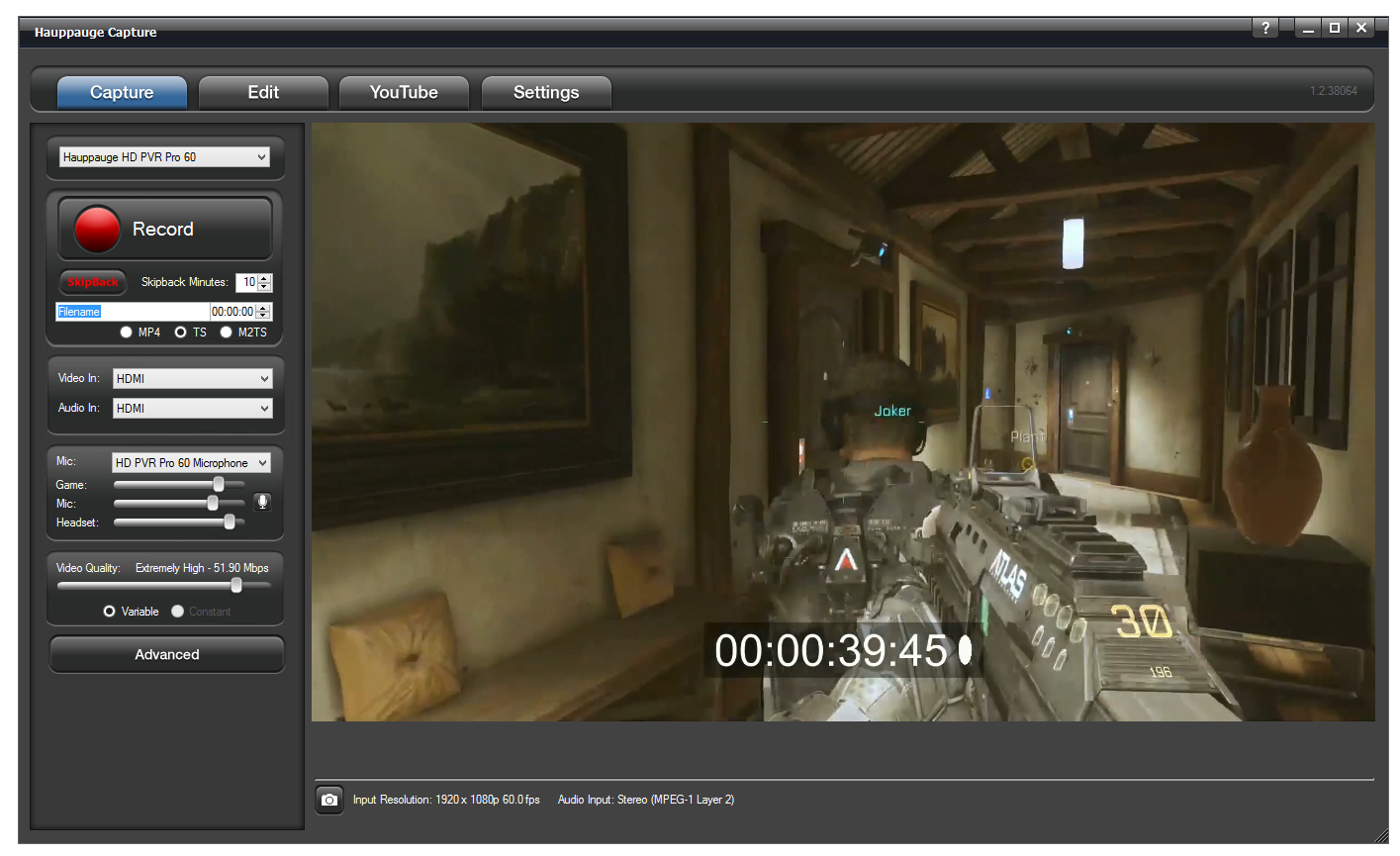Hauppauge Capture
Hauppauge Capture version 41193
Für Windows 11, 10, 8, 7 | Datum: 28.06.2023 | Größe: 86 MB
Um die Software zu installieren:
- Klicken Sie auf den Download Button. Sie werden gefragt, ob die Datei ausgeführt oder gespeichert werden soll. Wählen Sie Speichern. Merken Sie sich den Speicherort.
- Stellen Sie sicher, dass die HD PVR (oder Rocket, Colossus 2, etc .) mit dem Computer verbunden ist. Die Software lässt sich nur installieren, wenn die Hardware angeschlossen ist.
- Nach dem Download führen Sie die Datei aus.
- Wenn die Installation beendet ist, werden Sie aufgefordert, Windows neu zu starten. Starten Sie den PC neu.
- Nach dem Neustart sehen Sie ein Hauppauge Capture Icon auf dem Windows Desktop. Doppelklicken Sie auf das Hauppauge Capture Icon. Wählen Sie die Registerkarte “Aufnehmen”.
Hinweiss:
- Die HD PVR 2 muss zurückgesetzt werden, damit die neue Firmware geladen werden kann. Trennen Sie dazu die USB-Verbindung und Netzteil und verbinden Sie beides wieder.
- Stellen Sie sicher, dass bei Quelle "HD PVR 2" (oder Rocket, Colossus 2, etc .) eingestellt ist.
- Wenn alle Kabel korrekt verbunden sind, sollten Sie in der Lage sein, Videos aufzuzeichnen.
Kommentare? Fragen?
Wenn Ihr Kommentare zu Hauppauge Capture habt, sendet uns eine Mail an: info@hauppauge.de
Wir freuen uns auf Euer Feedback!
Treiber ImpactVCB-e
Für Windows 11, 10, 8 und 7
Dies ist ein aktualisiertes Treiberpaket nur für den WinTV-HVR-5525 und Starburst< br/> Plus the WinTV-HVR-1200, 1250, 1270, 1400, 1500, 1700, 1800, 1850, 3300, 4400 and 5500
Name: driver85_1_60_41271-win7-8-39012.exe
Size: 9.9 MB
Updated: 06/11/2023
To install the latest Windows driver only:
Leave your WinTV-HVR plugged into your PC. Follow the following steps:
- Download the Windows driver above.
- Double click the downloaded driver. This will install the WinTV-HVR Windows driver.
- At the completion of the driver install, you should see a message which says Drivers have been updated successfully.
- At this point, the Windows driver will be installed.